サクッと理解!本記事の要点まとめ
パソコンの電源が入りファンは回るのに画面が黒いままの場合、BIOSの設定不良やメモリ・HDDの故障などが原因の可能性があります。再起動や放電、周辺機器の取り外しなどで改善する場合もありますが、物理障害が疑われるときは自己判断での操作を避け、データが必要な場合は早めにデータ復旧業者へ相談するのが安全です。症状に応じた対処法を慎重に選びましょう。
パソコンの起動をしようとして、電源は付いてファンも回っているのに「黒い画面のまま動かない」といった場合には、BIOSに問題が発生している可能性があります。
この記事では、BIOSが起動しないのにファンが回っている場合に考えられる原因と対処法について詳しく解説していきます。データ復旧が必要になった場合のおすすめデータ復旧業者も紹介しているので、BIOSが起動せずに困っているという人はぜひ参考にしてみてください。
データ復旧をどこに頼んだらいいの?そんなお悩みにお答えします
「データが消えてしまって、どうすれ良いかわからない」、「データ復旧を業者に依頼したいけど、相場がわからない」、
そんなお悩みの方へ、データ復旧比較ガイドは本当に信頼できるデータ復旧会社を徹底比較いたしました。
データ復旧会社の選び方から、復旧会社のランキングをまとめていますので、ぜひご参考にしてみてください。
そもそもBIOSとはどういうもの?
BIOSとは「Basic Input Output System」の頭文字を取ったもので、WindowsなどのOSが起動する前に動作するプログラムのことをいいます。BIOSはパソコンのメモリ・CPU・HDDやマウス・キーボードといった周辺機器の管理と制御を行う役割を担っており、このBIOSが何らかの原因で故障してしまうとパソコンが上手く立ち上がらないといった不具合が発生することがあります。
BIOSが起動しないのにファンは回る時の原因
まずは、BIOSが起動しないのにファンだけは回っている場合に考えられる原因をいくつか紹介していきます。
BIOSの設定が間違っている
BIOSの設定が間違っている場合、正常にBIOSが起動できなくなってしまう可能性があります。BIOSのファームウェアが古くなってしまっている場合などはファームウェアを更新したり、BIOSの初期化を行うことで正常に起動できるようになることがあります。
メモリが故障している
メモリはRAM(Random Access Memory)とも呼ばれるパソコンに内蔵されているパーツのことで、作業を行う際に一時的にデータやプログラムを保存しておく役割を担っています。このメモリが故障してしまうと、正常にパソコンが動作しなくなったり、異音を発するようになってしまいます。

システムファイルが破損している
OSのシステムファイルの更新中に電源を切ってしまったりエラーが発生したことが原因でシステムファイルが破損してしまうと、BIOSやパソコンのOSが上手く起動できなくなってしまいます。軽度な破損であれば、パソコンに備わっている自動修復機能や再インストールなどによって復旧することが可能ですが、重度の破損の場合は個人での復旧は難しくなってしまいます。
特に、OSの再インストールなどをしたことによりパソコン内部のデータが全て消えてしまう(フォーマットされる)ことがあるので、自信がない場合はなるべく避けたほうがよいでしょう。
BIOSが起動しない場合や誤ってデータを全て消してしまった場合は、焦らずなるべく早い段階でデータ復旧の専門業者に相談することをおすすめします。
ドライブの起動順序に問題が発生している
BIOSには起動するドライブの優先順位を決める設定がありますが、この設定が何らかの原因によって変わってしまうとBIOSが正常に起動できなくなることがあります。
例えば、内蔵のHDDではなく空のHDDや外付けHDD、ネットワークを介してHDDに接続する設定になってしまっている場合などが挙げられます。
パソコン内部のファンにほこりが溜まっている
パソコンの内部にあるファンには、パソコンの使用中に発生する熱を冷却する役割がありますが、冷やす際に外の空気と一緒にほこりも吸い込んでしまう事があります。ファンにほこりが溜まってしまうと冷却が上手く行われなくなってしまい、結果としてパソコンの熱暴走を引き起こし、BIOSが起動しないといったトラブルに繋がる可能性があるのです。
電源に問題が発生している
パソコンの電源に問題が発生している場合も、正常にBIOSが起動できなくなってしまうことがあります。電力の供給不足によりマザーボードなどのパソコンに必要なパーツが動作しなくなり、結果としてBIOSが起動しなくなったりパソコンの動作が不安定になってしまうのです。
HDDが物理障害を起こしている
パソコンに内蔵されているHDDが物理的に破損することによって引き起こされる症状を物理障害と呼びます。物理障害が発生するとパソコンのOSが正常に読み込まれなくなったりBIOSが起動できなくなってしまうことがあります。
物理障害は「パソコンを水没させた」「高温の環境で使用し続けた」「強い衝撃を与えてしまった」「落雷によってショートした」といったことが引き金となって発生するケースが多いです。また、何もしていないにも関わらず壊れてしまった場合は、経年劣化による内部パーツの故障も考えられます。
物理障害が発生しているパソコンには下記のような症状が見られることが多いため、該当する項目がないかチェックしてみるようにしましょう。
- 異臭や異音が発生しはじめた
- 何度もフォーマットを求められる
- 強制的な再起動や画面が固まる事が多くなった
- 黒い画面にエラーメッセージが出ることが多くなった
- ブルースクリーンが表示されることが多くなった
物理障害は個人で復旧するのは非常に難しいため、上記のような症状が見られてBIOSが起動できなくなってしまった場合は、自力で分解や修理を行なわないようにしましょう。
個人で物理障害と論理障害を見分けるのは難しい
HDDに発生する障害には、先ほど紹介した物理障害とは別に「論理障害」というものも存在しています。物理障害がHDDに直接的な破損が発生している状態のことを指すのに対し、論理障害はHDD内のデータやシステムが故障している状態のことを指します。
軽度な論理障害には「誤って必要なデータを消してしまった」「パソコンをフォーマットしてしまった」といった事が挙げられますが、システムファイルの破損といったBIOSやOSが起動しなくなることに直結するようなものは重度の論理障害に該当します。
水没や落雷など明確な原因が分かっている場合は物理障害と判断することができますが、経年劣化などによる内部パーツの破損は、見た目では判断できないため論理障害が発生していると勘違いしてしまうことがあります。
物理障害が発生しているHDDに対して市販のデータ復旧ソフトを使用してしまうと、復旧に失敗するだけでなく症状が悪化してしまう可能性があるため、原因がわからない場合は個人での復旧はなるべく行わずに、データ復旧の専門業者に相談することをおすすめします。
BIOSが起動しない際に確認するべきポイント
ここからは、BIOSが上手く起動しない場合に確認するべきポイントをいくつか紹介していきます。
電源がついているか確認する
パソコンが立ち上がらない場合、まずは電源が正常についているかを確認するようにしましょう。電源ケーブルが抜けてしまっている場合や断線している場合、パソコンの電源ボタンを押しても起動しないため、まずはケーブルに問題がないことを確かめてみてください。
ディスプレイがついているか確認する
パソコン本体が起動してファンが回っているにも関わらず画面が真っ暗な状態の場合は、ディスプレイの電源がついていない可能性が考えられます。特に、外部ディスプレイを使用している場合は、ディスプレイの電源ランプが正常についているかを確認してみるようにしましょう。
異音が発生していないか確認する
パソコンが起動しているときは「シャー」といったファンが回転する音がするかと思いますが、この音が普段聞いている音と違う場合は要注意です。特に、今までになかった「カチカチ」「カクンカクン」といった音がする場合や、今までと同じ音でも明らかに音が大きすぎる場合などは、HDDに物理障害が発生している可能性があります。
BIOSが起動しないのにファンは回る時の対処法
ここからは、BIOSが起動しないのにファンは正常に回っているという状態のときにできる対処法を紹介していきます。これらの対処法で解決できる可能性もありますが、パソコンの操作に自信がない場合や明らかに異音・異臭が発生している場合は、早めに専門の業者に相談するようにしてください。
パソコンを再起動する
BIOSの問題に関わらず、パソコンに発生している軽微な障害は再起動によって解決するケースが多いです。再起動を行う際は次で紹介しますが、一度周辺機器を全て外してから行うとより効果的です。
また、再起動はパソコンに負荷をかける作業になるので、何度も繰り返すのは避けるようにしましょう。
周辺機器を一度外す
マウスやキーボード、外付けHDDといった周辺機器が原因となってBIOSが起動しなくなっている可能性も考えられます。この場合、一度周辺機器を全て外すことで症状が改善するケースがあるので、試してみましょう。
放電を行う
パソコンを長期間使用し続けている場合、パソコンの内部に電気が溜まっている可能性があります。帯電している状態でパソコンを使用すると様々な不具合が発生する事があるので、一度放電を行い電気を逃してあげるとよいです。一般的な放電のやり方はこちらの通りになります。
- パソコンの電源を切る
- 電源ケーブルや周辺機器を全て外す
- パソコンの電源ボタンを10秒ほど長押しする
- 10分以上(可能であれば1日以上)そのまま放置する
- 電源を入れ直す
ノートパソコンの場合は手順2の段階で、内部のバッテリーも外しておくようにしましょう。
内部ファンの掃除をする
パソコンの内部にあるファンにほこりが溜まっていることにより不具合が発生している場合は、ファンの掃除を行うことで正常に動作するようになる事があります。デスクトップパソコンを使用している場合は、本体のカバーを取り外して、エアダスターやピンセットなどを使用してほこりを取り除くようにしましょう。その際に、パソコンの電源を切り、念の為電源ケーブルも抜いておくことが大切です。
ノートパソコンの場合は、通気孔部分に溜まっているほこりを優しく取り除くようにしてください。
CMOS電池の交換をする
経年劣化や物理的な衝撃によりCMOS電池が故障している場合、交換を行うことで正常にBIOSが起動できるようになる可能性があります。CMOS電池の交換は下記の手順で行う事ができますが、自信がない場合は無理に交換を行わないようにしてください。
- パソコンの電源を切る
- 電源ケーブルをコンセントから抜く
- パソコンの本体カバーを外す
- 使用されている電池の種類をメモする
- 同じ電池を購入して交換する
セーフモードで起動する
「セーフモード」とは、Windowsなどのパソコンに搭載されている、必要最低限の機能のみでパソコンを起動してパソコンに発生している問題を診断・修復するための機能です。BIOSの問題だけでなく、OSの問題も解決できる可能性があるので、一度セーフモードでの起動を試してみてもいいでしょう。
メモリの再接続を行う
パソコン内部にあるメモリが上手く接続されていない場合、メモリの再接続を試すことで正常にBIOSが動作するようになるかもしれません。可能性はそこまで高くはありませんが、パソコンに何らかの衝撃が加わった時に接触不良を起こした可能性も考えられるので、一度確認してみることをおすすめします。
自力での対応が難しい場合は専門業者に依頼するのがおすすめ
ここまで紹介した対処法は手軽に試せるものもありますが、少し専門的な知識が必要になるものもあります。パソコンのHDDが物理的に壊れている場合や自分での対応に自信がない場合は、自力での復旧は行わずに早い段階で専門業者に依頼をするのがおすすめです。
BIOSが起動しない場合には、「メーカー修理に出す」方法と「データ復旧業者に依頼する」方法があるのでそれぞれ詳しく解説していきます。
大切なデータがない場合はメーカー修理に出す
メーカー修理の依頼をすれば、パソコン内部の問題が発生している部品を修理・交換してくれるので、物理障害が発生しているパソコンでも復旧を行なってもらう事ができます。
ただし、メーカー修理を行うと基本的に内部のデータは全て初期化されてしまいます。そのため、大切なデータがない場合にのみ依頼することをおすすめします。
大切なデータがある場合はデータ復旧業者に依頼する
パソコンの内部に大切なデータがある場合は、メーカー修理ではなくデータ復旧業者への依頼を検討しましょう。データ復旧業者であれば、豊富な知識と経験でパソコン内部にあるアクセスできないデータを取り出してくれるでしょう。ただし、症状の種類や重症度によってはデータ復旧業者に依頼を行なっても内部のデータ全てを取り戻すことができない可能性があります。データ復旧が可能かどうかの無料診断を行なってくれる業者もあるので、不安な場合は一度相談してみることをおすすめします。
自力でデータ復旧ソフトを使用するのはおすすめできない
BIOSが起動しなくてデータ復旧が必要な場合、自力でデータ復旧ソフトを使用する方法もあります。しかし、データ復旧ソフトで対応できるのは「データを誤って削除してしまった」「ゴミ箱の中身を全て消してしまった」「フォーマットを一度だけ行なってしまった」といった軽度の論理障害のみとなっています。BIOSが起動しない場合、重度の論理障害や物理障害が発生している可能性が高いため、データ復旧ソフトで復旧できる可能性は低いと言えるでしょう。
また、データ復旧ソフトを使用して失敗した場合、その後の復旧難易度が高くなってしまうことがあります。そのため、基本的には自力での復旧は避けることをおすすめします。
おすすめのデータ復旧業者3選
最後に、論理障害や物理障害が発生しているパソコンのデータ復旧を検討している方に向けて、おすすめのデータ復旧業者をいくつか紹介していきます。いずれも料金体系やセキュリティの面で信頼できる業者となっているので、どの業者に相談するか迷っている場合はぜひ参考にしてみてください。
アドバンスデザイン
データ復旧のリーディングカンパニー
- 日本で最初のデータ復旧専門企業
- 米大手HDDメーカーと技術提携しており、最高のデータ復旧技術が魅力
- 世界でも最高レベルの設備とツールを完備しています
- 初期診断・見積りにスピーディーに無料対応します
- 高品質を証明する国際規格ISO9001/ISO27001を取得しています
|
合計
4.3
|
データ復旧費用
成功報酬の上、 |
データ復旧スピード
通常1~7営業日 |
データ復旧実績
大手企業 |
データ復旧技術
米大手HDDメーカーと業務提携しており、Buffaloにデータ復旧の技術提供を行っている |
|---|---|---|---|---|
|
導入設備とツール
クラス100クリーンルーム、レーザー顕微鏡 |
品質規格
ISO9001 |
対応メディア
HDD、SSD、RAID、NAS、サーバー、SDカード、USBメモリなど |
評判
復旧技術、セキュリティ、復旧費用ともに業界随一のサービスが魅力 |
|
合計
4.3
|
||
|---|---|---|
|
データ復旧費用
成功報酬の上、 |
データ復旧スピード
通常1~7営業日 |
データ復旧実績
大手企業 |
|
データ復旧技術
米大手HDDメーカーと業務提携しており、Buffaloにデータ復旧の技術提供を行っている |
導入設備とツール
クラス100クリーンルーム、レーザー顕微鏡 |
品質規格
ISO9001 |
|
対応メディア
HDD、SSD、RAID、NAS、サーバー、SDカード、USBメモリなど |
評判
復旧技術、セキュリティ、復旧費用ともに業界随一のサービスが魅力 |
|
| キャンペーン情報 |
|---|
|
【DELL社製品割引】 デル社製の全製品を対象に、データ復旧サービスを20%OFFにてご提供しています。 【APPLEストア割引】 「アップルストアから来ました!」で、データ復旧サービスを20%OFFにてご提供しています。 |
お電話でのお問い合わせ
![]() 0120-290-865
0120-290-865
平日9:00~18:30 / 土曜9:00~17:30
A1データリカバリー
- 現在までに50000件以上の豊富な復旧実績があります
- 高い復旧技術と高セキュリティによる信頼度が抜群です
- 迅速な対応が評判です
- HDDの元設計者も多数在籍しているため、業界トップレベルの高い復旧率が望めます
|
合計
3.8
|
データ復旧費用
成功報酬型で、総容量などにより決まる。 |
データ復旧スピード
緊急 |
データ復旧実績
50万件以上の復旧実績 |
データ復旧技術
元HDD設計者が在籍しており、高い復旧技術 |
|---|---|---|---|---|
|
導入設備とツール
クリーンルーム |
品質規格
ISO27001 |
対応メディア
HDD、RAID、サーバー、NAS、SDカード、USBメモリなど |
評判
高い復旧技術からの信頼感と高セキュリティの安心感から大企業からも評価が抜群。 |
|
合計
3.8
|
||
|---|---|---|
|
データ復旧費用
成功報酬型で、総容量などにより決まる。 |
データ復旧スピード
緊急 |
データ復旧実績
50万件以上の復旧実績 |
|
データ復旧技術
元HDD設計者が在籍しており、高い復旧技術 |
導入設備とツール
クリーンルーム |
品質規格
ISO27001 |
|
対応メディア
HDD、RAID、サーバー、NAS、SDカード、USBメモリなど |
評判
高い復旧技術からの信頼感と高セキュリティの安心感から大企業からも評価が抜群。 |
|
| キャンペーン情報 |
|---|
|
【復旧費割引】 A1データでは、BUFFALO(バッファロー)、DELL(デル)、I-O DATA(アイ・オー・データ)のパソコン(PC)、ハードディスク(HDD)、RAID、NAS等の製品をご使用のお客様に対し最大で30%復旧費用が割り引きになるキャンペーンを行っています。 |
お電話でのお問い合わせ
![]() 0120-290-865
0120-290-865
平日9:00~18:30 / 土曜9:00~17:30
Buffalo
- メディアと障害レベルに応じた固定料金制!
- データ復旧後に追加料金が発生する心配ナシ!
- バッファロー製品なら無償でデータ復旧の可能性も!
|
合計
4.3
|
データ復旧費用
一律固定料金制 |
データ復旧スピード
最短当日で復旧可能 |
データ復旧実績
バッファロー製品以外も多数 |
データ復旧技術
熟知した技術者が携わっている |
|---|---|---|---|---|
|
導入設備とツール
クリーンルーム |
品質規格
ISO9001 |
対応メディア
SSD、NAS、USBメモリー、SDカード他 |
評判
パソコン周辺機器メーカー公式だから安心 |
|
合計
4.3
|
||
|---|---|---|
|
データ復旧費用
一律固定料金制 |
データ復旧スピード
最短当日で復旧可能 |
データ復旧実績
バッファロー製品以外も多数 |
|
データ復旧技術
熟知した技術者が携わっている |
導入設備とツール
クリーンルーム |
品質規格
ISO9001 |
|
対応メディア
SSD、NAS、USBメモリー、SDカード他 |
評判
パソコン周辺機器メーカー公式だから安心 |
|
お電話でのお問い合わせ
![]() 0120-961-869
0120-961-869
9:30〜17:00
まとめ
BIOSとは「Basic Input Output System」の略称で、OSが起動する前に動作するプログラムのことをいいます。BIOSが起動しない場合、BIOSの設定間違いやシステムファイルもしくは内部パーツの故障などが考えられます。パソコンの再起動や放電・ファンの掃除などで解決するケースもありますが、それでも解決できない場合は、電位の交換やセーフモードでの起動といった少し専門知識の必要な対処法が必要になってきます。
個人での復旧が難しい場合は、データが消えていい場合はメーカー修理、データが消えたら困る場合はデータ復旧業者への依頼を検討しましょう。
BIOS設定やメモリの接触不良、HDDの物理障害などが原因の可能性があります。
周辺機器を外し、放電やCMOS電池の交換を試してみてください。難しい場合は業者相談をおすすめします。
異音・異臭やフォーマット要求、フリーズなどが頻発する場合は物理障害の可能性が高いです。
無理に操作を続けず、データ復旧業者や修理業者に相談しましょう。
メーカー修理ではデータが消えるため、復旧成功率の高いデータ復旧業者に依頼するのが安心です。








.png)







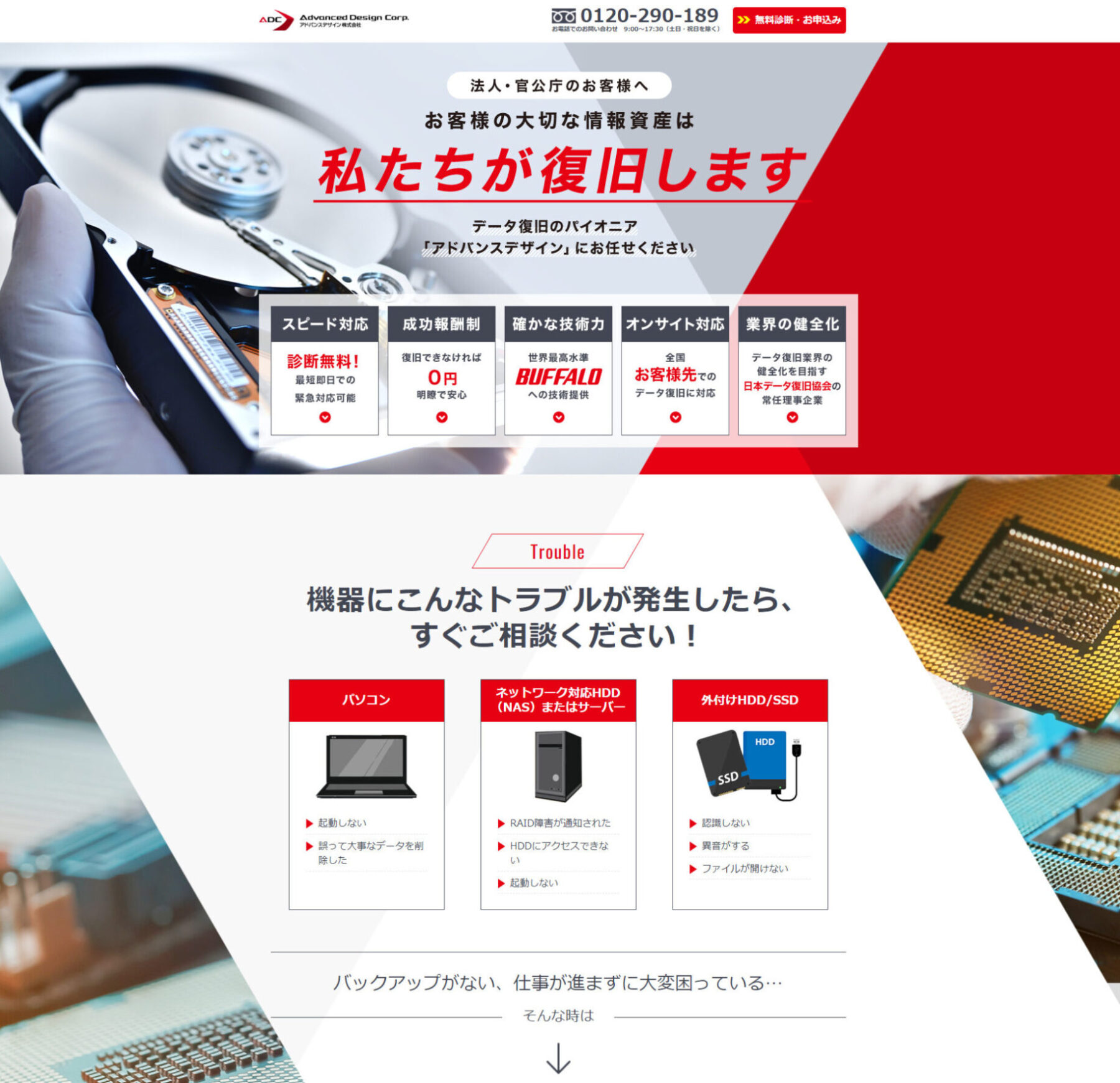
.png)



